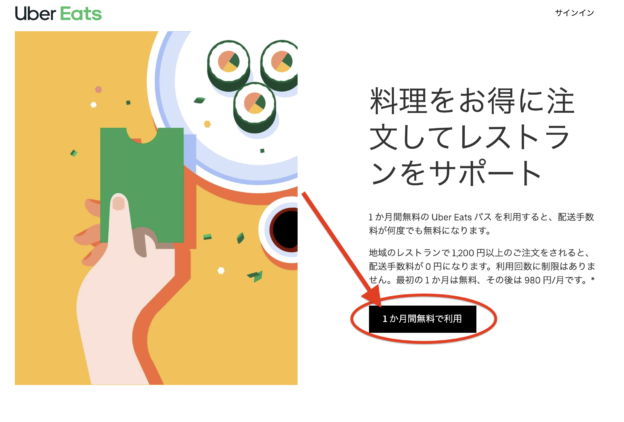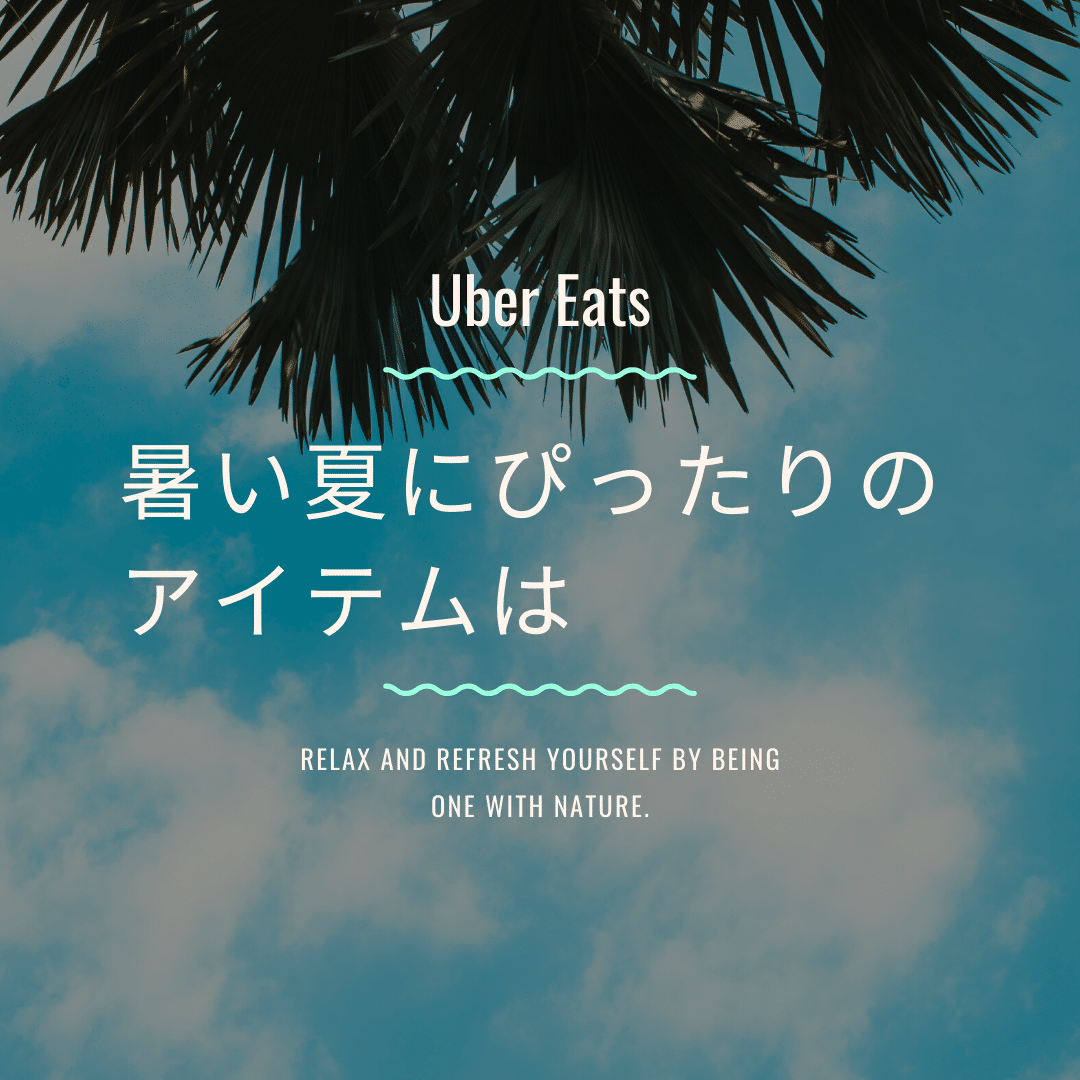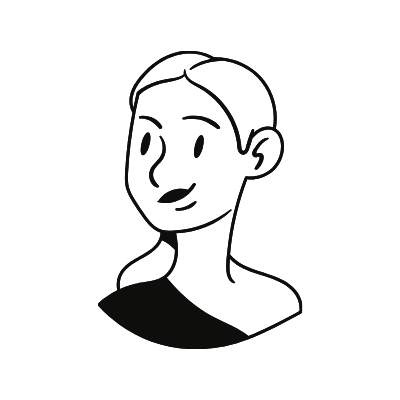Contents
UberEats(ウーバーイーツ)注文者・友達招待(紹介)クーポンコードの確認・入力方法
【紹介された人向け】注文用招待コードの入力方法
プロモーションコードの入力方法
① Uber Eats(ウーバーイーツ)アプリをダウンロードして、起動
② アプリ右下の『アカウント』をタップ
③ 画面中程の『プロモーション』をタップ
④ 画面右上の『コードを入力してください』をタップ
⑤『eats-p87uaz』を入力し、『プロモーションコードを追加する』をタップ
② アプリ右下の『アカウント』をタップ
③ 画面中程の『プロモーション』をタップ
④ 画面右上の『コードを入力してください』をタップ
⑤『eats-p87uaz』を入力し、『プロモーションコードを追加する』をタップ
月額980円で、配送料が何度でも無料になる『Eatsパス』もお得。
2021年9月30日まで、12 か月分一括払いで 6,999 円の年間パスも販売中!
実質月額 583 円と、月間プラン980 円と比べて年間で 40%オフの約 4,700 円もお得になるので、ぜひこの機会にお試しください!
menu(メニュー)の招待コードでもお得に注文できます!
 ▼【7月最新】menuプロモーションコード
▼【7月最新】menuプロモーションコードtpg-as3v1s
【合計4000円割引クーポン】
商品代金が1500円以上の際に、最大1200円割引になります。
※日本全国のmenuサービスエリアで使用可能
ウーバーイーツの注文では、紹介した方だけでなく、紹介された方にもクーポンが発行されます。デリバリーに登録したら、ぜひ友達を紹介してクーポンを獲得しましょう!
紹介された方は、初めての注文で使えるクーポン、招待コード発行者に関しては、2回目以降も紹介した分だけ無限にクーポンが発行されます!
【紹介したい人向け】注文用招待コードの確認方法
デリバリー注文用プロモーションコードの確認方法を記載しておきます。
プロモーションコードの発行方法
① Uber Eats(ウーバーイーツ)アプリをダウンロードして、起動
② アプリ右下の『アカウント』をタップ
③ 画面下に表示される『ハンバーガーの画像(ご注文から¥〇〇割引)』をタップ
④ 自身の紹介コード(プロモーションコード)が緑色の文字で表示されます。
② アプリ右下の『アカウント』をタップ
③ 画面下に表示される『ハンバーガーの画像(ご注文から¥〇〇割引)』をタップ
④ 自身の紹介コード(プロモーションコード)が緑色の文字で表示されます。
画面の下に表示されているLINEアイコンなどをタップしますと、自動でプロモーションコードを含む文章が作成されます。
紹介された方が、プロモーションコードを利用し初回注文をすると、48時間以内に紹介者のアプリに割引クーポンが付与されます。
割引額に関しては、時期により変更があるので、アプリにて随時ご確認ください。
※UberEatsアプリの不具合で、自分の招待コードが表示されない時には、「友人を紹介する」より確認ができます。
UberEats(ウーバーイーツ)紹介クーポンで、お得に注文する際の注意すべきポイント
お友達紹介クーポンコード入力時に注意すべきポイント
- お友達紹介クーポンコードは、ウーバーイーツに登録後に入力します。初回注文前であれば、いつでも入力可能です。
- コードの入力ミスに注意しましょう。1文字でも間違えて入力すると、『プロモーションコードが有効ではありません』と表示されます。
紹介クーポンコード入力時の確認ポイント
- 「0」(数字のゼロ)と「o」(英語のオー)の入力ミス
- 「1」(数字のイチ)と「l」(英語のエル)の入力ミス
- スペースをコピーしたり、最後の文字までコピー出来ていない
お友達紹介クーポン使用時に注意すべきポイント
- 初回注文でしか使えません。
- 1500円以上の注文が条件です。
- 割引金額が、クーポンコード入力時期により変動します。
現在の割引金額は、以下よりご確認ください。
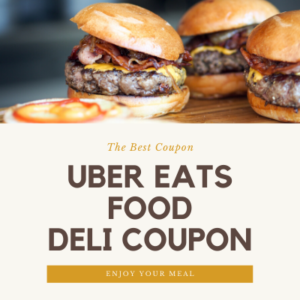 ▼【7月最新】UberEatsプロモーションコード
▼【7月最新】UberEatsプロモーションコードeats-p87uaz
【初回限定1000円割引!】
商品代金が1900円以上の際に、初回注文が1000円割引になります。
※初回注文限定
※日本全国のUber Eatsサービスエリアで使用可能
- 有効期限が時期によりクーポンコード入力時期により変動します。
紹介クーポンコードの有効期限の確認方法
① Uber Eats(ウーバーイーツ)アプリをダウンロードして、起動
② アプリ右下の『アカウント』をタップ
③ 画面中程に表示される『プロモーション』をタップ
④ クーポン内にそれぞれ有効期限の日時が記載されています。(詳細をクリックすると、有効期限が秒単位まで確認できます。)
② アプリ右下の『アカウント』をタップ
③ 画面中程に表示される『プロモーション』をタップ
④ クーポン内にそれぞれ有効期限の日時が記載されています。(詳細をクリックすると、有効期限が秒単位まで確認できます。)
- 配送・サービス手数料からも割り引かれます。(割引されなかった時期もありました。)
- 紹介者に、アカウントの苗字以外の個人情報は伝わらないので、掲示板・ブログ・twitter等のSNSに記載されているクーポンコードを入力しても大丈夫です。(紹介者のクーポン内に『○○様を招待いただきありがとうございます』と表示されるだけです。)
- 他のクーポンを同時に使って注文することはできません。(一度の注文で一つのクーポンしか使えません。)
- 割引可能額より少ない額での注文の場合は、無料で注文できますが、差額分の払い戻し・繰り越しはできません。
UberEats(ウーバーイーツ)配達員登録・友達招待(紹介)コードの確認・入力方法
【紹介された人向け】配達員招待コードの入力方法
UberTaxi、ウーバーイーツの注文を以前にされたことがない方は、以下の方法で配達員招待コードが入力できます。
配達員招待コードの入力方法(注文やTaxiアカウントを持っていない場合)
UberTaxi、ウーバーイーツの注文を以前にされたことがある方は、既にウーバーアカウントが作成されていますので、以下の方法から招待コードを入力します。
配達員招待コードの入力方法(注文やTaxiアカウントを所持している場合)
④ パスワードを入力し、『次へ』をタップ
⑤ 2段階認証で、4桁の認証コードを入力し、『認証する』をタップ
⑥ 「招待コードをお持ちですか?」の欄から、招待コードの入力ができます。
【紹介したい人向け】配達員招待コードの確認方法
配達員招待コードの確認方法
① UberDriver(ウーバードライバー)アプリを起動
② 左上の「≡」(ハンバーガーボタン)をタップ
③ 「売り上げ」をタップ
② 左上の「≡」(ハンバーガーボタン)をタップ
③ 「売り上げ」をタップ
④ 「知り合いを紹介する」をタップ
⑤ 「あなたの招待コード」という文字の上の英数字が、配達員『招待コード』です。
※UberDriverアプリの不具合で、「知り合いを紹介する」ボタンがタップできない事象が発生しています。その際には、Webサイトにログインすることで招待コードが確認できます。
※画面の下に表示されているLINEアイコンなどをタップしますと、自動で登録リンクを含む文章が作成されますが、不具合が確認されていますので、直接招待コードを伝えて登録してもらうのが良いでしょう。
配達員登録後にも反映できるかもしれない、招待コードの使い方
何らかの事情で招待コードが反映されなかった際にも、諦めなければ、配達員登録完了後にも招待コードを反映してもらえることがあります。
配達員招待コードを配達員登録後に反映してもらう方法
① 問い合わせフォームより、必要事項(招待コード・紹介者の名前とメールアドレス・その他詳細事項)を記載し送信します。
② サポートセンターからの返信が数日後に送られてきます。
③ 必要事項(受信日時が分かる紹介コードが記載されたやり取りのスクリーンショット・紹介者の氏名と電話番号とメールアドレス)を記入し、返信します。
③ 必要事項(受信日時が分かる紹介コードが記載されたやり取りのスクリーンショット・紹介者の氏名と電話番号とメールアドレス)を記入し、返信します。
④ 承認されれば、サポートセンターより招待コードが追加されます。
.png)